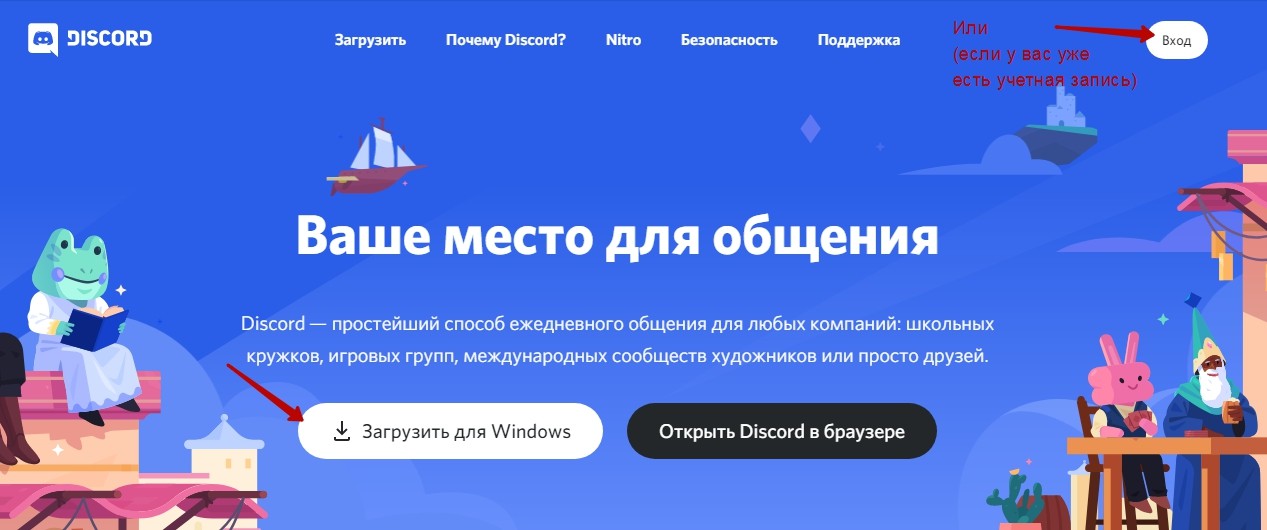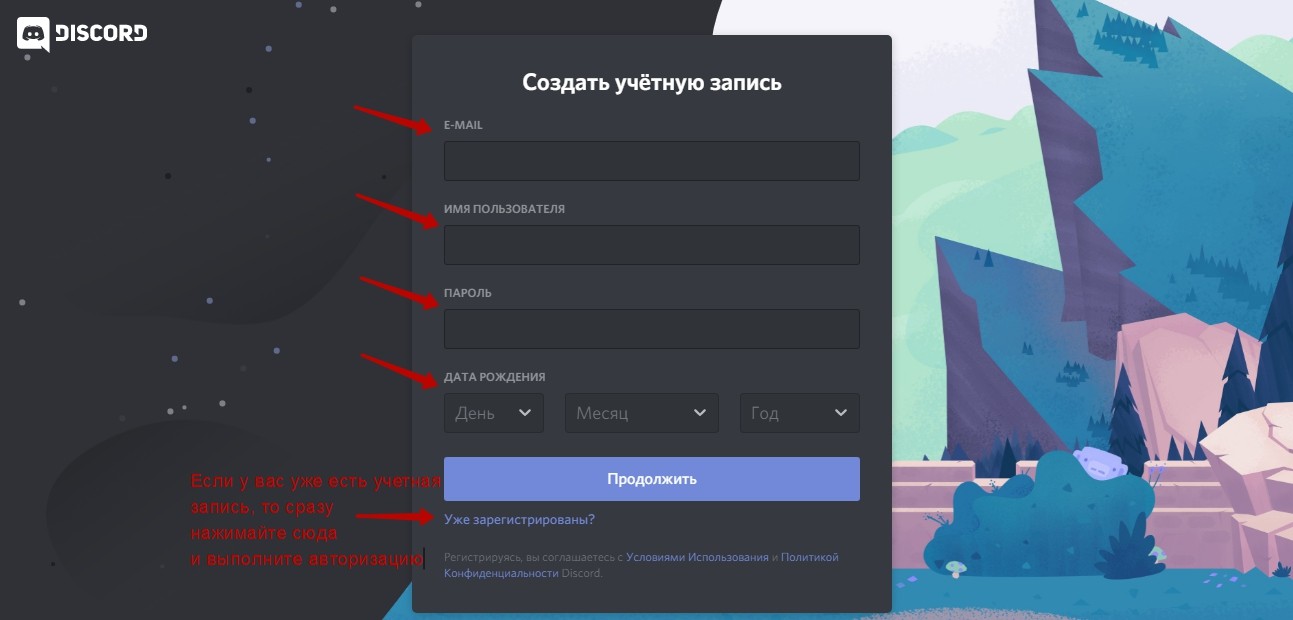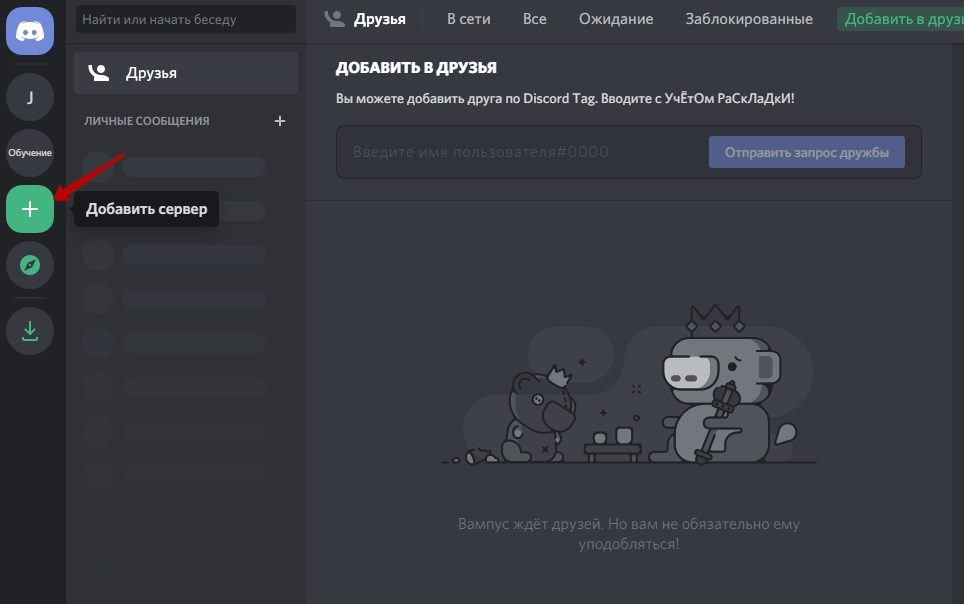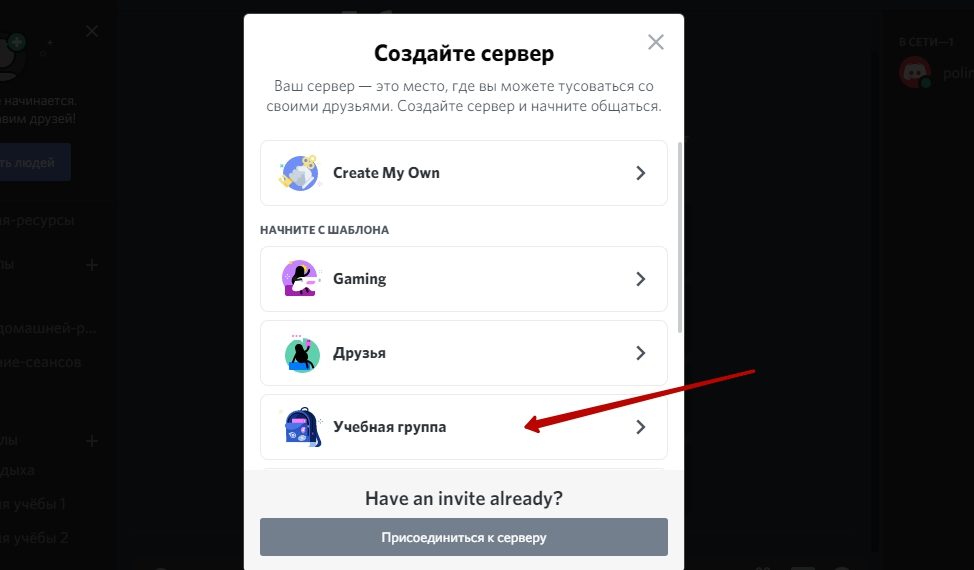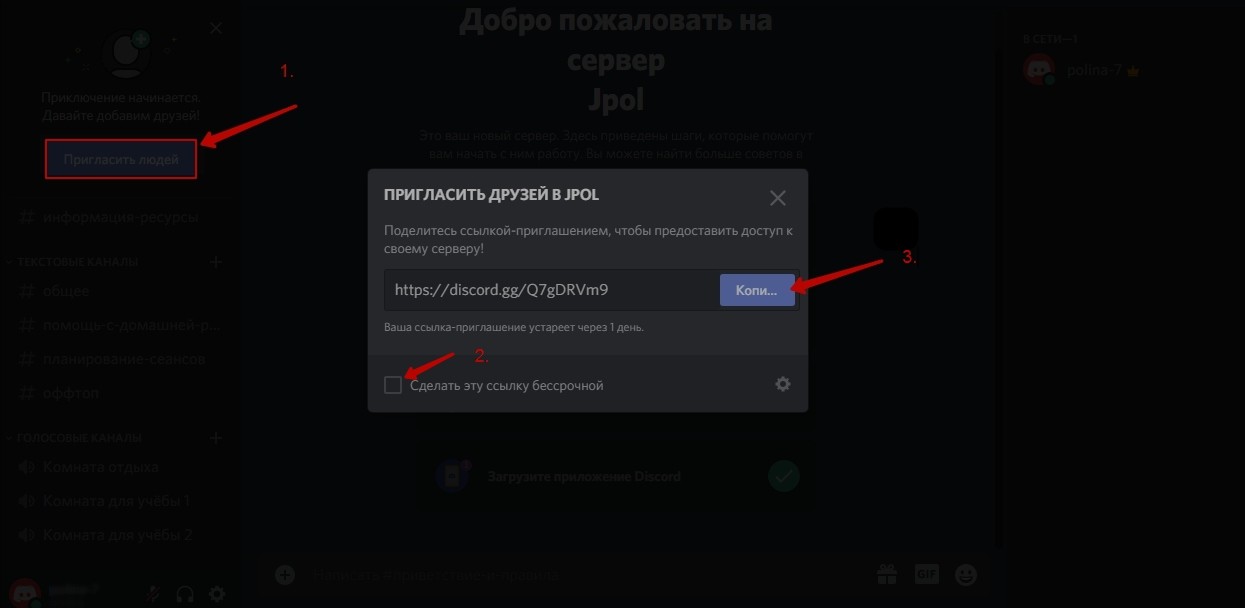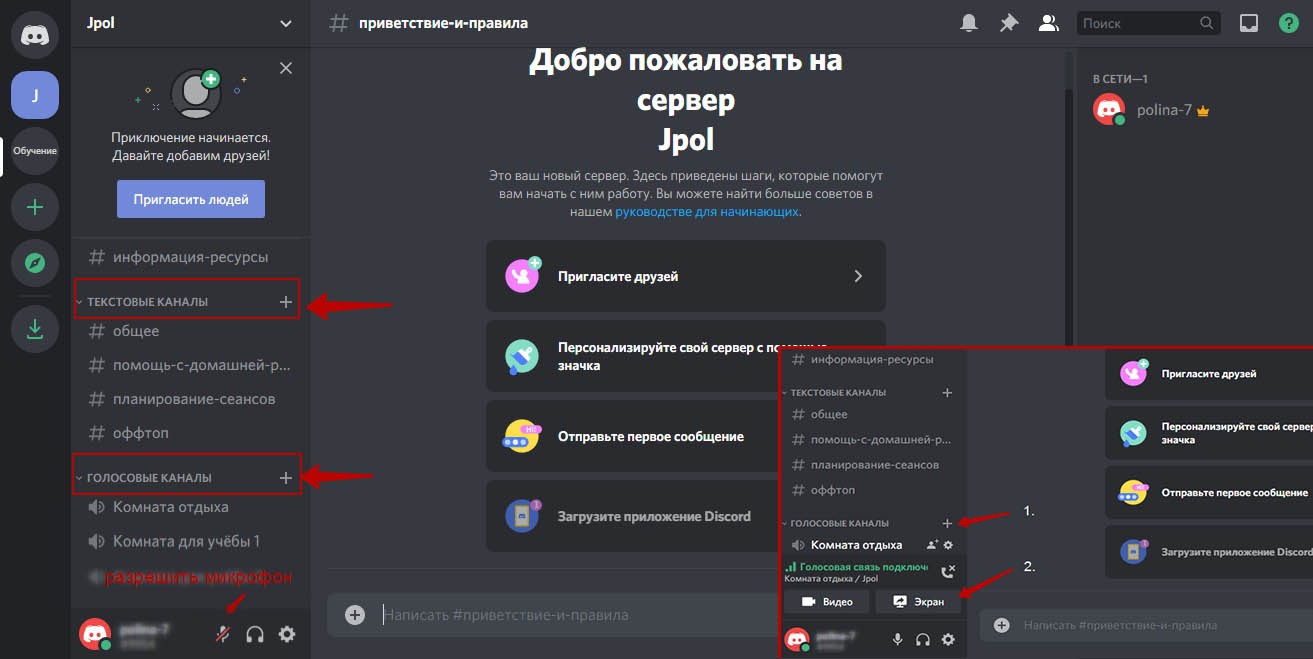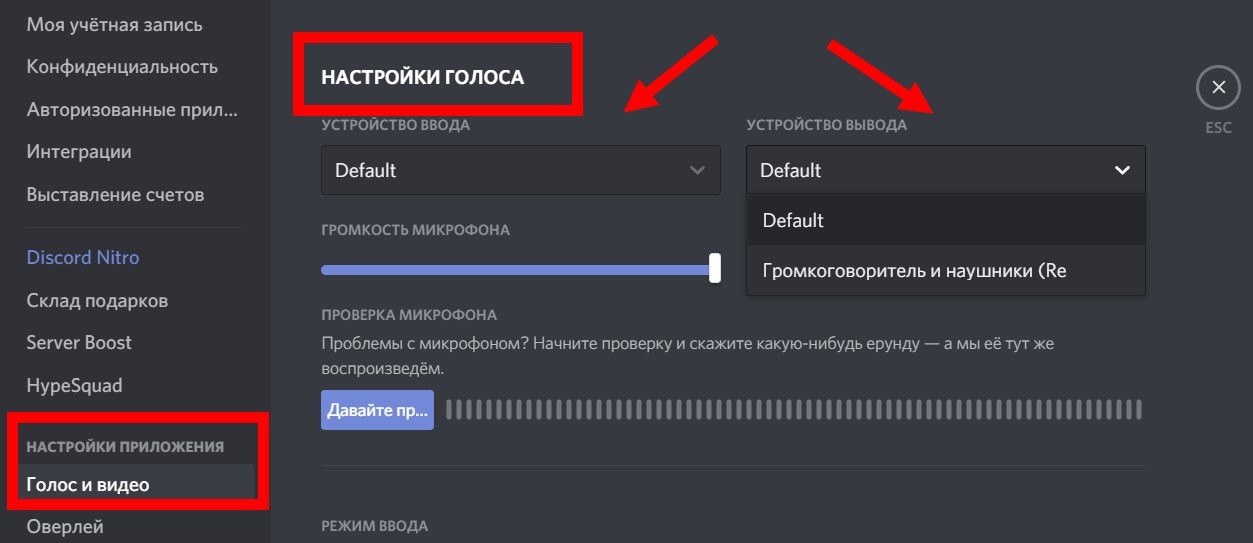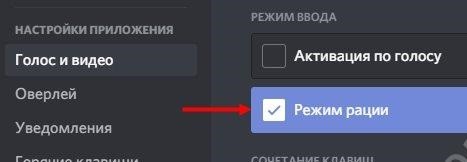Инструкция по работе в Дискорде и возможности для дистанционного обучения

Писатели-фантасты часто описывали утопический мир, в котором ученики могли выходить на занятия, не выходя из дома. В 2020 (и даже 2021) году эта утопия стала суровой и неожиданной реальностью. И если одни образовательные учреждения успели подготовиться заранее, вооружившись платформами Moodle и Google class, то остальные вынуждены наспех искать удобное и готовое решение. Рассмотрим, почему Дискорд – это настоящее спасение для дистанционного обучения.
СОДЕРЖАНИЕ СТАТЬИ:
Можно ли вести конференции: базовые возможности
Изначально Дискорд позиционировался как игровой мессенджер с улучшенными протоколами передачи данных, минимальной задержкой и гибкой настройкой прав управления и доступа. Геймеры со всего мира могли объединяться в сообщества, называемые серверами, а после общаться по интересам в текстовых чатах, либо обсуждать что-то через голосовые каналы с поддержкой видео и демонстрации экрана.
Так вот, по чудесному стечению обстоятельств именно такие критерии к выбору платформы и были выдвинуты образовательными учреждениями. Вероятно, читателю пока не понятно, как игровой мессенджер спасет образовательный процесс. Все дело в гибкой настройке серверов.
Каждый сервер состоит из текстовых и голосовых каналов. В первых пользователи могут общаться посредством текста, картинок, смайликов и даже форматировать сообщения, используя разметку Markdown. В учебном процессе текстовые каналы можно использовать для публикации ДЗ, конспектов либо ссылок на учебные материалы. Голосовые чаты больше подходят для организации конференций, где каждый пользователь может демонстрировать собственный экран, камеру, а также имеет право голоса.
Но ведь это посеет хаос, студенты будут подключаться к разным каналам, спамить чаты, подрывать уроки включением микрофона. Да и вообще, если на сервер будет вести ссылка-приглашение, то к нему начнут подключаться анонимные пользователи. А анонимность, увы, лишает людей морали.
Чтобы избежать этого, на серверах используются роли. Роль – это идентификационная группа для пользователей, для которой заданы определенные права. Например, роль «Учитель» позволит подключаться к любым каналам, в то время как роль «8Б» будет ограничиваться текстовыми каналами только для этого класса. Также обязательно должны быть роли администраторов и владельца, через которые технический персонал учреждения сможет выдавать права доступа разным участникам.
Подытожим картину: учебный сервер будет выглядеть следующим образом:
- На нем есть администратор, который управляет каналами и категориями (позволяют группировать чаты).
- На нем есть роль «Учитель», обладатели которой получат доступ ко всем каналам, а также будут обладать правом заглушать микрофон другим участникам, а еще выгонять участников при необходимости (классическое «Выйди и зайди нормально»).
- У студентов будет роль с наименованием их класса или группы. Каждая роль будет привязана к отдельным чатам. Студенты в чаты других групп зайти не смогут.
- Пользователи без вышеперечисленных ролей лишаются всех прав на сервере, что спасет от спама.
Выглядит красиво, к тому же настройка происходит со стороны технического персонала, а потому самим учителям и студентам не придется долго вникать во внутренний процесс. А работать с компьютера сегодня умеет практический каждый.
Регистрация и установка
Дискорд предлагает три способа использования:
- Через web-интерфейс. В таком случае ничего загружать не придется. Рекомендуется на слабых компьютерах.
- Через программу для ПК.
- Через приложение для Android и iOS.
Мы рекомендуем все же скачать программу, дабы не ограничиваться возможностями вашего браузера. Для этого перейдите по ссылке https://discord.com/ и нажмите кнопку «Загрузить».
Пока происходит загрузка, вы можете зарегистрироваться на платформе. Для этого необходимо нажать кнопку «Вход» в правой верхней части страницы. Там нажмите ссылку «Зарегистрироваться». В открывшейся форме введите e-mail, пароль и дату рождения. Запомните эти данные, так как их придется вводить при авторизации. Загрузка все еще идет, значит, в это время вы можете открыть указанную почту и подтвердить привязку к аккаунту.
После загрузки клиента установите его как обычную программу и запустите. Первый запуск будет самым долгим, так как программа будет догружать обновления. После введите данные для входа. Готово, вы в Дискорде.
Как использовать Дискорд для дистанционного обучения
Итак, пока нет звонка, знакомой парты и огромной доски. На замену им пришли интернет, микрофон и голосовые каналы. Расскажем, что делать в такой ситуации, если вы студент или преподаватель.
Учителю
Напомним, что для комфортной работы учителя должны получить специальные права доступа. Потому, первое, что вы должны сделать, это переименовать ник на собственное ФИО. Для этого кликните ПКМ по значку учебного сервера и в контекстном меню выберите «Настроить профиль сервера». В открывшемся окне введите ваше ФИО. Это не обязательно, но так ученикам и администраторам будет проще понять, кто это.
Когда админ сервера выйдет в сеть, то выдаст вам соответствующую роль. После этого в левой части экрана появится множество каналов с названиями групп (классов). Дальше дело техники. Каналы делятся на два типа:
- Текстовые (помечены символом решетки).
- Голосовые (помечены динамиком).
Если хотите отправить сообщение в определенную группу, кликните по каналу со значком решетки и названием класса. Чтобы отправить картинку в чат, дважды кликните по значку плюса возле поля ввода. Да, в текстовом чате особо не разгуляться.
По логике, рядом с этим каналом будет идентичный, но со значком динамика. Нажмите на него, чтобы перейти в голосовой канал. Готово. Нажмите на значок микрофона (в левой нижней части окна), чтобы включить запись звука. Теперь вас слышат все участники голосового чата, вновь нажмите на микрофон, чтобы отключить звук. Для большинства задач этого хватит, но иногда приходится подключать экран.
Для этого кликните по значку монитора со стрелочкой. Этот значок находится в нижней части экрана, когда пользователь находится в голосовом чате. Выберите приложение, которое вы будете транслировать. Подтвердите выбор. Готово, теперь все пользователи видят то, что происходит на вашем экране. Для прекращения трансляции нажмите на красную кнопку с монитором и крестиком.
Как показывает практика, этих знаний вполне достаточно, чтобы провести урок. Заметьте, что не все каналы принадлежат классам или группам. К некоторым из них есть общий доступ. Например, заботливые технари даже создают канал «Инструкция для преподавателя». Поищите, может, он есть и у вас.
Ученикам
Для учеников похожая инструкция. Только вместо ФИО им нужно указывать данные в формате: [КЛАСС] Фамилия Имя. Админы по этим данным идентифицируют ученика и выдадут нужную роль. Однако, в отличие от преподавателей, ученики будут иметь доступ только к каналам своей группы, не считая общие чаты.
Так и получается, что Дискорд – это не только игровой мессенджер, но и удобная образовательная платформа.
Основы этики при онлайн-занятиях
Говоря по личному опыту администрирования подобных серверов, многие ученики злоупотребляют безнаказанностью внутри Discord и начинают нарочно срывать уроки. Напомним, что у администраторов сервера есть возможность навсегда заблокировать пользователя, а его отсутствие на уроках уже будет рассматриваться по внутреннему распорядку учебного заведения.
Да, и будьте людьми, дистанционное обучения завело в тупик каждого, и лишь коллективное сотрудничество поможет пережить это трудное время. К слову, преподаватели, в силу неопытности, также совершают роковые ошибки. Например, они забывают отключать микрофон во время обсуждения бытовых тем дома.
В таких случаях мы рекомендуем преподавателям включать режим рации в настройках. Это такая функция, при которой микрофон включен только при нажатой клавише.
Возможные ошибки
Конечно, мало что проходит гладко и с первого раза. Мы собрали частые проблемы и способы их решения:
- Вас никто не слышит или вы не слышите остальных. Решение.
- Зависает трансляция экрана. Решение.
- Приложение не запускается. Проблема решается тут.
Нет вашей проблемы? Добро пожаловать в комментарии, где мы постараемся помочь вам.